
しなきゃなんないことを絶対に思い出せる
パソコンをよく触るのですが、
よく開いたり使ったりするものを【スタートアップ】というものに設定しておくと、
起動時に自動でページを開いてくれます。
作業効率がいいし、オススメ。
パソコン起動時に自動で指定ファイルなどを開くには、
スタートアップファイルに、指定ファイルを置けばいいだけです。
手順は以下。
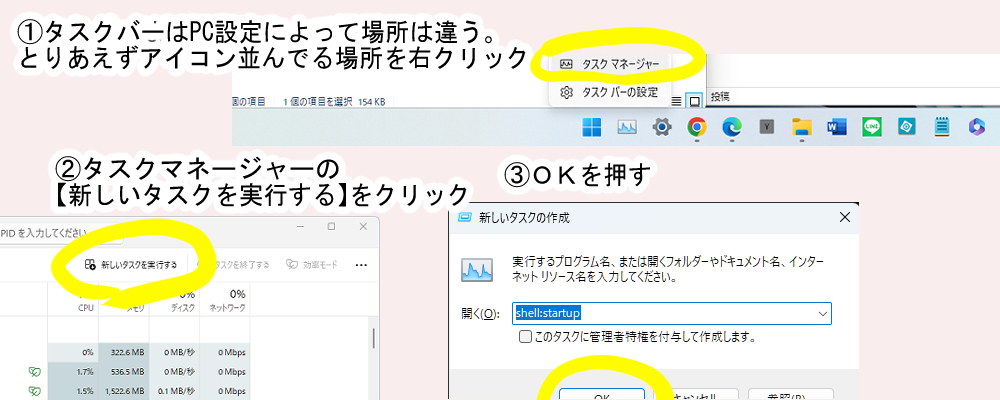
- タスクバーを右クリックし、【タスクマネージャー】をクリック
(タスクバーの位置はPC設定によって違う。アイコン並んでる場所をクリックしてみて - タスクマネージャーの【新しいタスクを実行する】をクリック
- OKを押す
- 開いたファイルに、起動時に自動で開いてほしいファイルをいれる。完了
私の場合、更新集中したい小説をスタートアップに設定しているので、よく内容を変えます。
そういう人にオススメなのがクイックアクセス機能。
スタートアップファイルは、
右クリックして【クイックアクセスにピン留め】しておけば、
次、設定しやすいです。
ちゃんと設定されたら、画像のようにピン表示がされます。
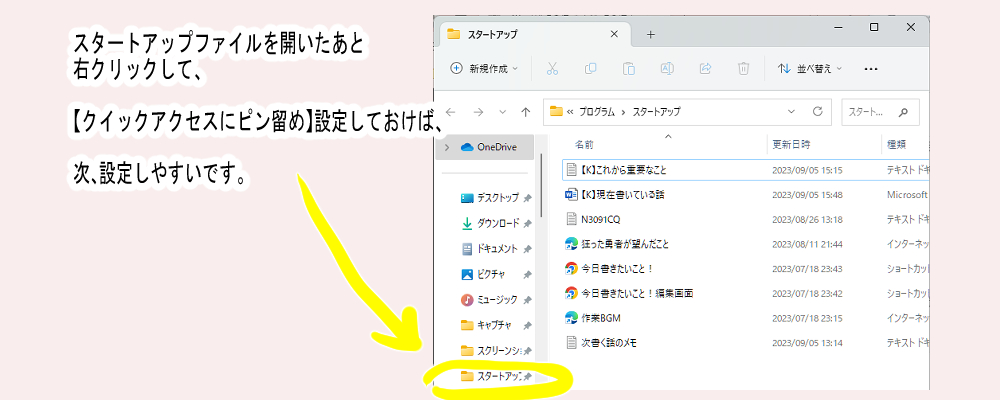
ワード、メモ帳、WEBサイトといろいろ設定できます。
youtubeでまとめた作業BGMも設定しておけば勝手に流れるし、
いちいち作業ファイルを順番に開いていかなくてもすぐ作業にとりかかれるのでとっても便利。
授業とか、しなきゃいけないこととか、毎日チェックしたいものしているものがある人は、
1度設定してみてはいかがでしょうか。
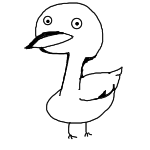
便利です。
関連記事
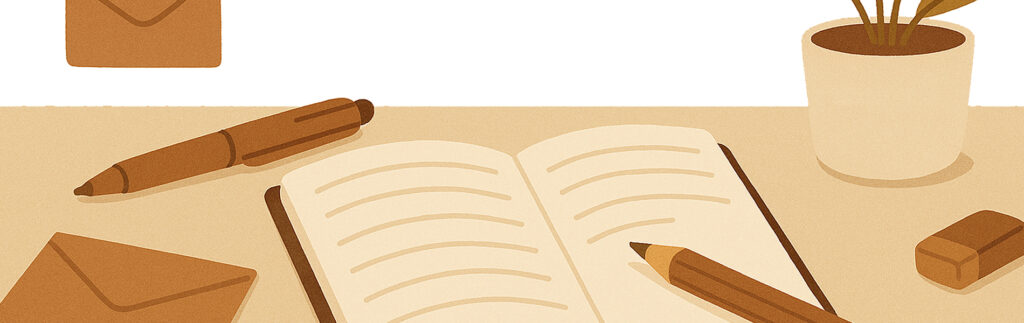
新しい記事
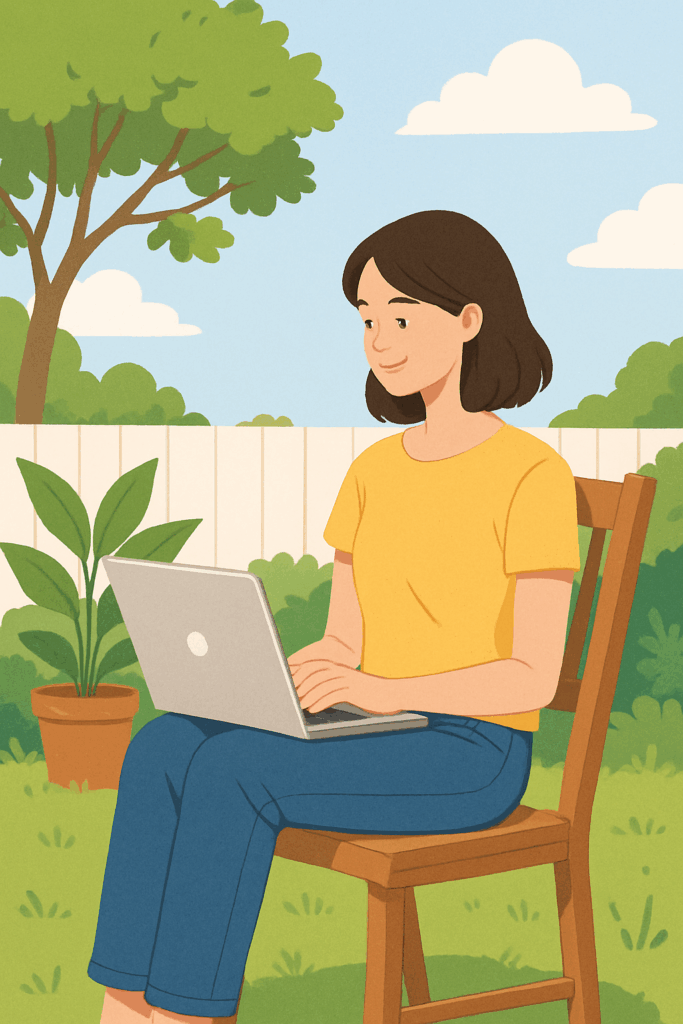
- 輪編み機で作るお花🌸初心者にオススメの簡単毛糸お花と頑張って作るお花【22針メイン、48針】
- 輪編み機でリボンも作れます🌸初心者にオススメの簡単毛糸リボン【22針、48針】
- 毛糸が足りなくなったときに役立つマジックノットは簡単♪編み機で糸をつなぐときの注意やコツも
- 【Seria】テンプレート付き折り紙でポチ袋手作り!お年玉袋にも普段使いにも!簡単&オススメ【画像あり】
- コンビニ(セブンイレブン)で印鑑証明書を発行した話【画像あり】
- 楽天から電話?これ大丈夫?AIにより不正検知があり──サポートセンターにお繋ぎのさいは、1番を押してください。
- ChatGPTが見れなくなったときの話「続行するには、challenges.cloudflare.com のブロックを解除してください。」


